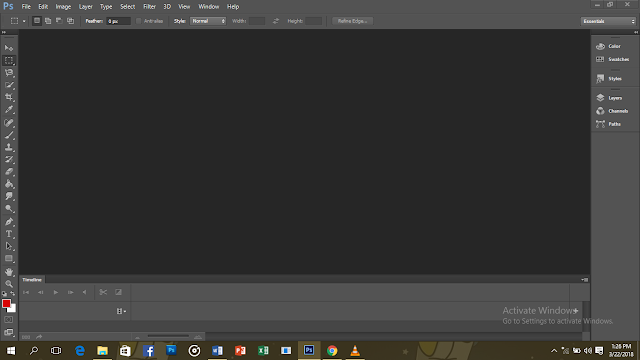Cara Membuat Brosur

Hallo sobat.. Pada postingan kali ini kita akan mencoba membahas tentang bagaimana cara membuat brosur. Untuk pengerjaannya cukup simpel/mudah, Simak aja... Langkah-langkahnya sebagai berikut…. 1. Buka corelDraw x7,kemudian klik new document lalu akan muncul kotak dan berikan ukuran brosur 90x160 cm 2. Buat kotak menggunakan rectangle tool dengan ukuran yg sama yaitu 90x160 3. Bikin pola kaos dengan menggunakan polyline tool 4. Dan perhaluskan dengan shape tool 5. Buat lengan kaosnya dengan b-spline kemudian perhaluskan dengan shape tool 6. Kemudian kita buat di bagian leher yg kosong dengan garis menggunakan b-spline 7. Lalu berikan warna pada objek yang kita buat tadi menggunakan smart fill tool 8. Kemudian kita buat objek buku dengan cara menggunakan rectangle tool 9. Buat 2 buah bulat menggunakan elipse tool dan letakkan di ujung2 10. Kemudi